Integreren met Power Platform en Logic Apps met behulp van de Azure Digital Twins-connector
U kunt Azure Digital Twins integreren in een Microsoft Power Platform - of Azure Logic Apps-stroom met behulp van de Azure Digital Twins Power Platform-connector.
De connector is een wrapper rond de Azure Digital Twins-gegevensvlak-API's voor dubbel-, model- en querybewerkingen, waarmee de onderliggende service kan communiceren met Microsoft Power Automate, Microsoft Power Apps en Azure Logic Apps. De connector biedt gebruikers een manier om hun accounts te verbinden en een set vooraf gemaakte acties te gebruiken om hun apps en werkstromen te bouwen.
Bekijk de volgende IoT-showvideo voor een inleiding tot de connector, inclusief een snelle demo:
U kunt ook een eenvoudig overzicht voltooien in het blogbericht Vereenvoudig het bouwen van geautomatiseerde werkstromen en apps die worden mogelijk gemaakt door Azure Digital Twins. Zie de referentiedocumentatie voor de Azure Digital Twins-connector voor meer informatie over de connector, inclusief een volledige lijst met de acties van de connector en de bijbehorende parameters.
Vereisten
Als u geen Azure-abonnement hebt, maakt u een gratis account voordat u begint. Meld u aan bij Azure Portal met uw account.
Als u met Azure Digital Twins in dit artikel wilt werken, hebt u een Azure Digital Twins-exemplaar en de vereiste machtigingen nodig voor het gebruik ervan. Als u al een Azure Digital Twins-exemplaar hebt ingesteld, kunt u dat exemplaar gebruiken en doorgaan naar de volgende sectie. Volg anders de instructies in Een instantie en verificatie instellen. De instructies bevatten informatie om te controleren of u elke stap hebt voltooid.
Nadat u uw exemplaar hebt ingesteld, noteert u de hostnaam van het exemplaar. U vindt de hostnaam in Azure Portal.
Ten slotte moet u eventuele Power Platform-services instellen waar u de connector wilt gebruiken.
De connector instellen
Stel voor Power Automate en Power Apps eerst de verbinding in voordat u een stroom maakt. Volg de onderstaande stappen om de verbinding toe te voegen in Power Automate en Power Apps.
- Selecteer Verbindingen in het linkernavigatiemenu (in Power Automate bevindt deze zich onder de kop Gegevens ). Selecteer + Nieuwe verbinding op de pagina Verbindingen.
- Zoek naar Azure Digital Twins en selecteer de Azure Digital Twins-connector (preview).
- Voer de hostnaam van uw exemplaar in waar de connector om de naam van het ADT-exemplaar vraagt.
- Voer uw verificatiegegevens in wanneer u wordt gevraagd om het instellen van de verbinding te voltooien.
- Als u wilt controleren of de verbinding is gemaakt, zoekt u deze op de pagina Verbindingen.

Voor Logic Apps kunt u de ingebouwde azure Digital Twins-verbinding gebruiken wanneer u een stroom maakt in de volgende sectie. Zie ingebouwde connectors in Azure Logic Apps voor meer informatie over ingebouwde connectors.
Stroom maken
U kunt Azure Digital Twins opnemen in Power Automate-stromen, Logic Apps-stromen of Power Apps-toepassingen. Met behulp van de Azure Digital Twins-connector en meer dan 700 andere Power Platform-connectors kunt u gegevens van andere systemen opnemen in uw tweelingen of reageren op systeemgebeurtenissen.
Volg de onderstaande stappen om een voorbeeldstroom te maken met de connector in Power Automate.
- Selecteer in Power Automate Mijn stromen in het linkernavigatiemenu. Selecteer + Nieuwe stroom en Directe cloudstroom.
- Voer een stroomnaam in en selecteer Handmatig een stroom activeren in de lijst met triggers. Maak de stroom.
- Voeg een stap toe aan de stroom en zoek naar Azure Digital Twins om de verbinding te vinden. Selecteer de Azure Digital Twins-verbinding.
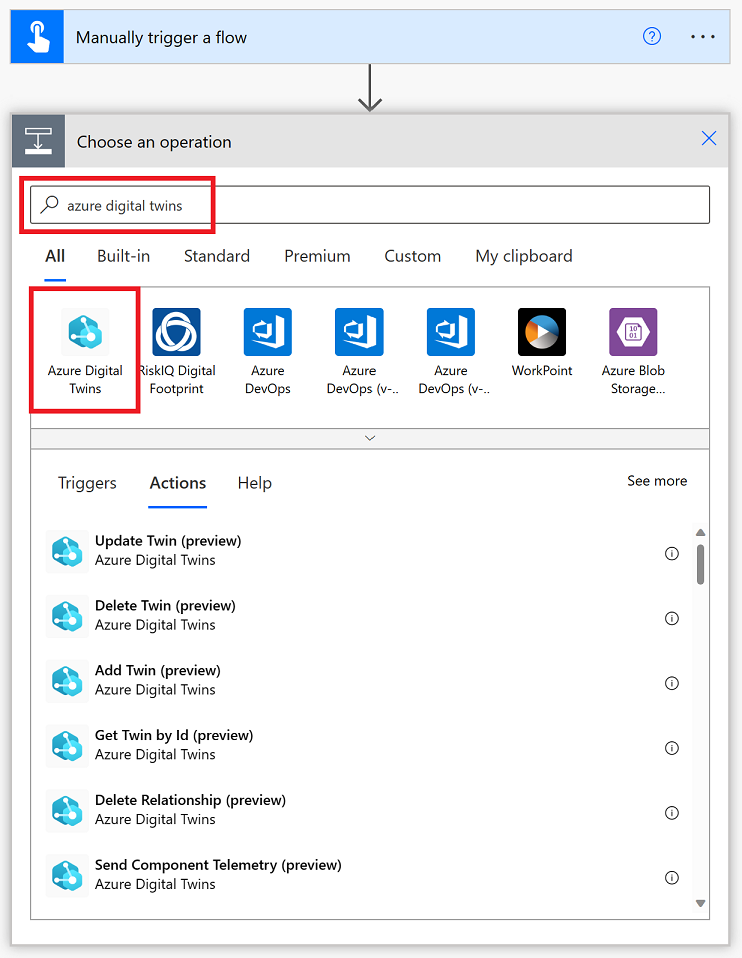
- U ziet een lijst met alle acties die beschikbaar zijn voor de connector. Kies een van deze api's om te communiceren met de Azure Digital Twins-API's.
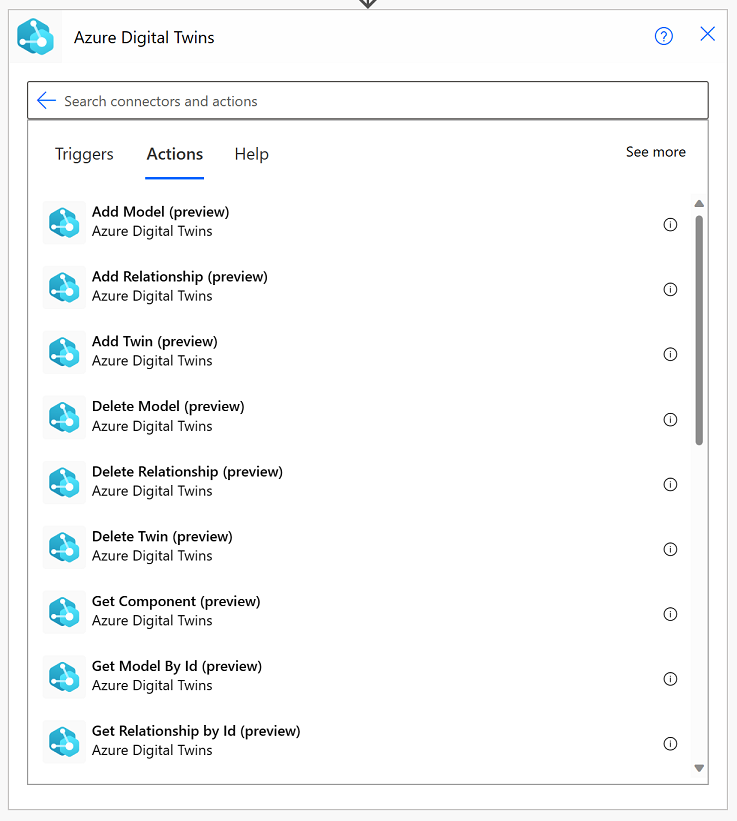
- U kunt doorgaan met het bewerken of toevoegen van meer stappen aan uw werkstroom, met behulp van andere connectors om uw integratiescenario uit te bouwen.
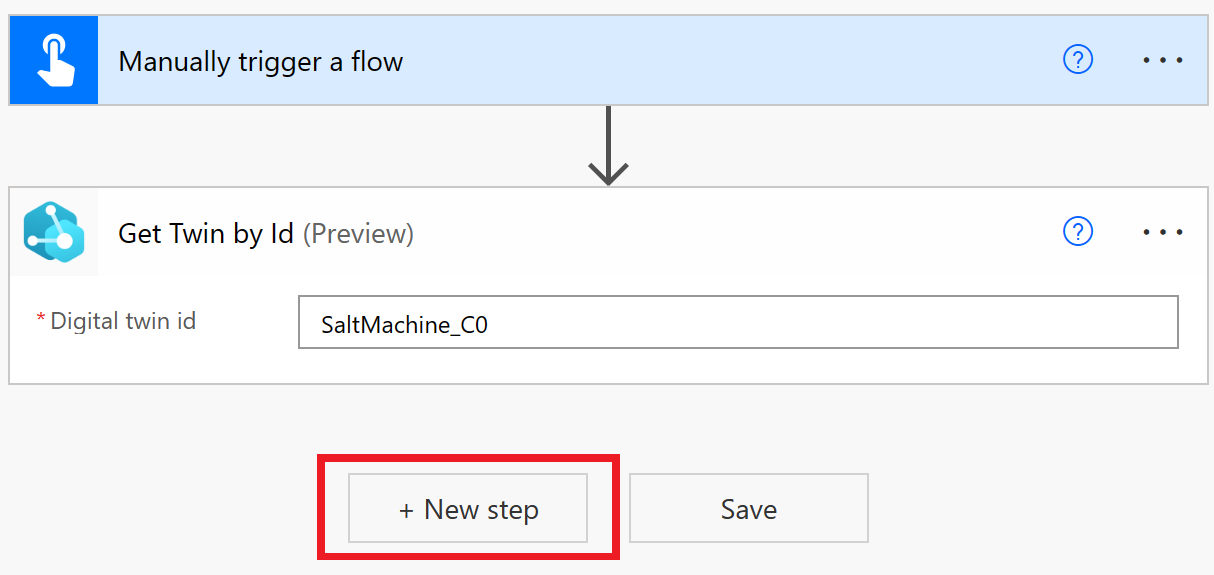
Volg de onderstaande stappen om een voorbeeldstroom te maken met de connector in Power Apps.
- Selecteer in Power Apps + Maken in het linkernavigatiemenu. Selecteer Lege app en volg de aanwijzingen om een nieuwe app te maken.
- Selecteer in de opbouwfunctie voor apps gegevens in het linkernavigatiemenu. Selecteer Gegevens toevoegen en zoek naar Azure Digital Twins om de gegevensverbinding te vinden. Selecteer de Azure Digital Twins-verbinding.
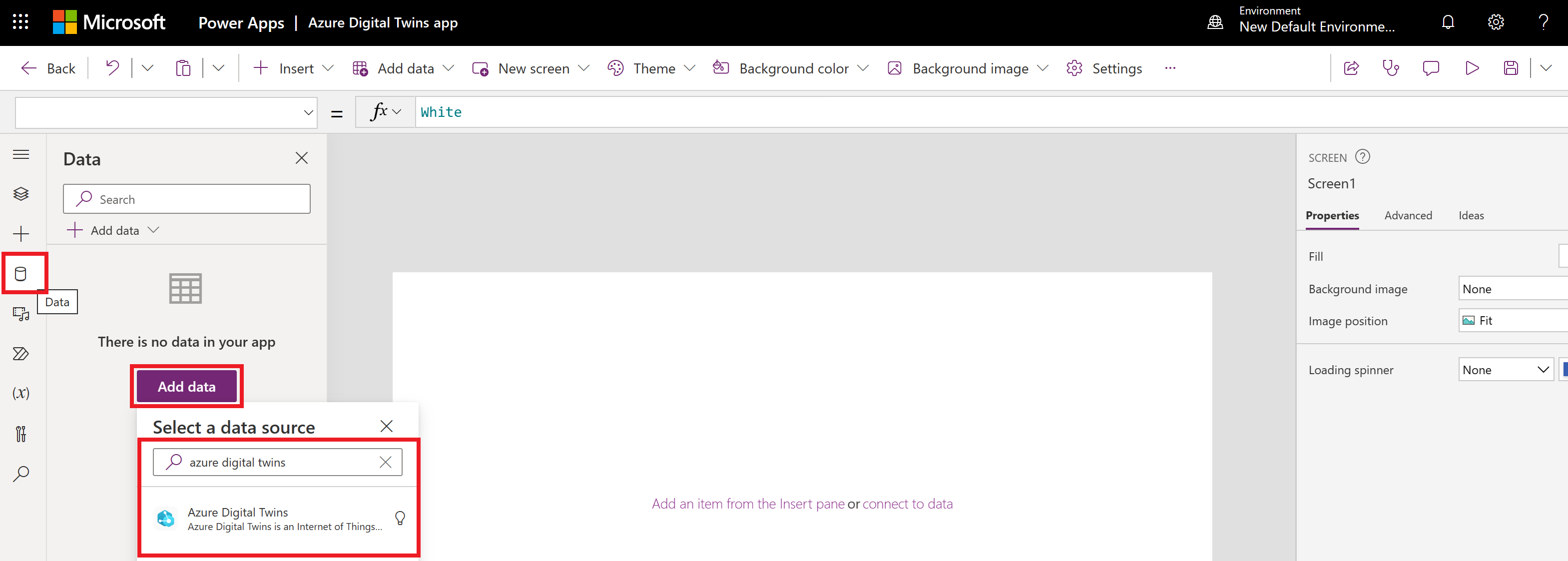
- Nu zijn de acties van de Azure Digital Twins-connector beschikbaar als functies die u in uw app kunt gebruiken.

- U kunt uw toepassing blijven ontwikkelen met toegang tot Azure Digital Twins-gegevens. Zie Overzicht van het maken van apps in Power Apps voor meer informatie over het bouwen van Power Apps.
Volg de onderstaande stappen om een voorbeeldstroom te maken met de connector in Logic Apps.
- Navigeer naar uw logische app in Azure Portal. Selecteer Werkstromen in het linkernavigatiemenu en + Toevoegen. Volg de aanwijzingen om een nieuwe werkstroom te maken.
- Selecteer uw nieuwe stroom en voer de ontwerpfunctie in.
- Voeg een trigger toe aan uw app.
- Selecteer Een bewerking kiezen om een actie toe te voegen vanuit de Azure Digital Twins-connector.
Zoek naar Azure Digital Twins op het tabblad Azure om de gegevensverbinding te vinden. Selecteer de Azure Digital Twins-verbinding.
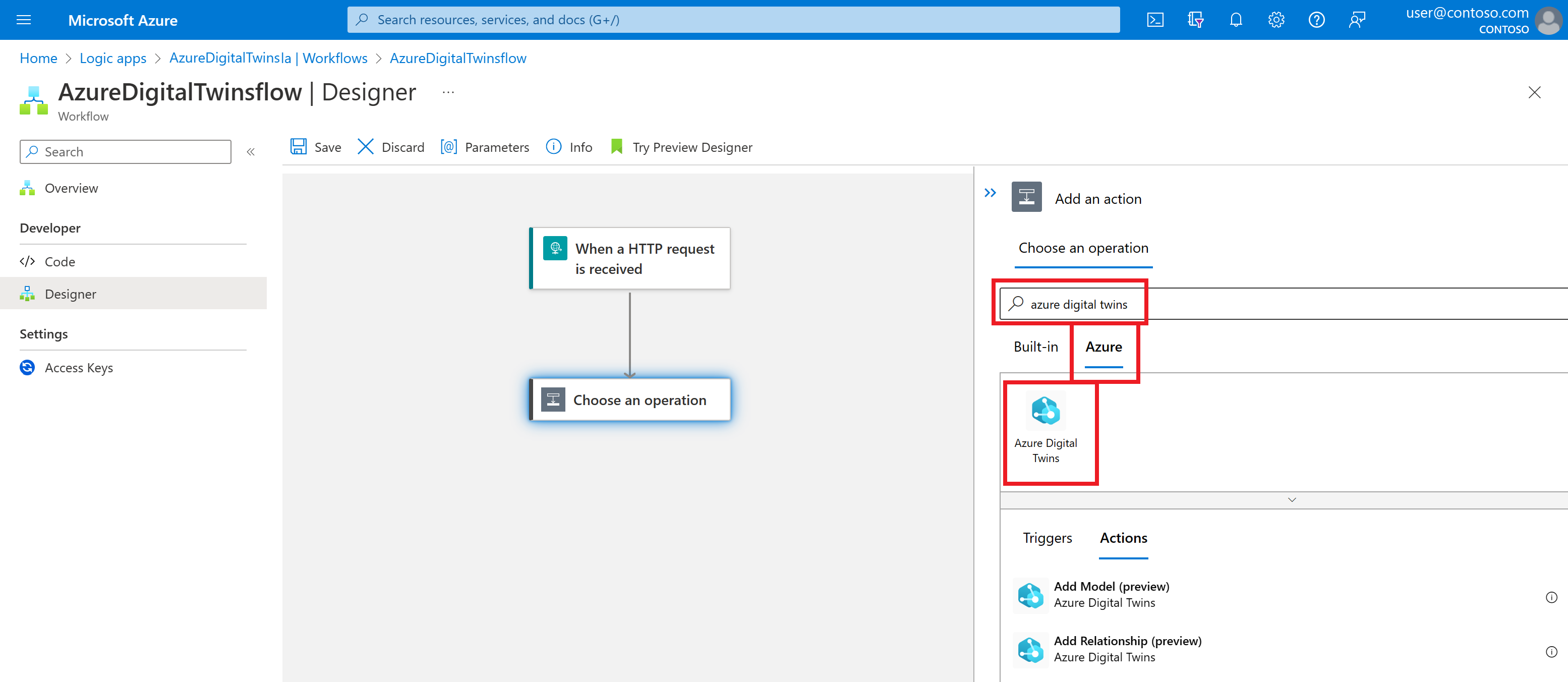
- U ziet een lijst met alle acties die beschikbaar zijn voor de connector. Kies een van deze api's om te communiceren met de Azure Digital Twins-API's.
- Nadat u een actie hebt geselecteerd in de Azure Digital Twins-connector, wordt u gevraagd om verificatiegegevens in te voeren om de verbinding te maken.
- U kunt doorgaan met het bewerken of toevoegen van meer stappen aan uw werkstroom, met behulp van andere connectors om uw integratiescenario uit te bouwen.
Beperkingen en suggesties
Hier volgen enkele beperkingen van de connector en suggesties om ermee te werken.
- Voor sommige connectoracties (zoals Model toevoegen) is invoer vereist in de vorm van een letterlijke tekenreeks die begint met @. In dergelijke gevallen escapet u het @ teken door in plaats daarvan te gebruiken @@ . Hierdoor blijft de letterlijke waarde geïnterpreteerd als een JSON-expressie.
- Aangezien Azure Digital Twins te maken heeft met dynamische schemareacties, moet u de JSON die van de API's is ontvangen parseren voordat u deze in uw toepassing gebruikt. Hier volgt bijvoorbeeld een reeks aanroepen waarmee de gegevens worden geparseerd voordat de
dtIdwaarde wordt geëxtraheerd:Set(jsonVal, AzureDigitalTwins.GetTwinById("your_twin_id").result); Set(parsedResp, ParseJSON(jsonVal)); Set( DtId, Text(parsedResp.'$dtId'));.
Volgende stappen
Zie de documentatie over Power Platform- en Azure Logic Apps-connectors voor meer informatie over Power Platform-connectors, waaronder het gebruik ervan in werkstromen in meerdere producten.